Прежде чем вы научитесь как скопировать Blu-ray для Plexпозвольте нам предоставить вам краткую информацию о Plex. Это мультимедийное программное обеспечение представляет собой сервер, разработанный для организации видео, аудио и файлов изображений, в том числе из Интернета, для расширенного воспроизведения. Он позволяет своим официальным клиентам транслировать такие медиафайлы на свои медиаплееры, такие как мобильные устройства, веб-приложения, потоковые приставки и телевизоры Smart TV. Более того, это freemium, который воспроизводит медиа даже без постельных принадлежностей, за которые нужно платить ни копейки. Помимо этого, Plex также поставляется с платной подпиской, по которой доступны его премиальные функции, включая прямую трансляцию телевидения и синхронизацию с мобильных устройств.
С другой стороны, зачем вам копировать Blu-ray для Plex? Что ж, люди, использующие Plex в своем домашнем кинотеатре, могут смотреть свои любимые фильмы Blu-ray по телевизору даже без проигрывателя Blu-ray. И да, вы правильно думаете. Единственный способ сделать это — скопировать диск. К счастью, ниже представлен лучший бесплатный способ выполнить эту задачу.
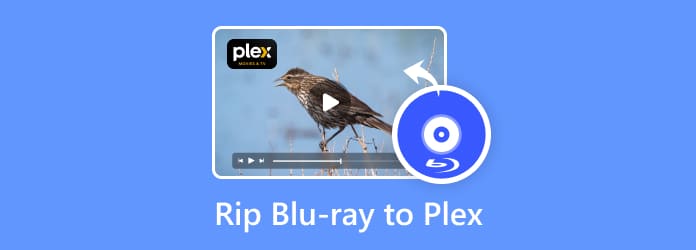
Часть 1. Может ли Plex поддерживать Blu-ray
Может ли Plex поддерживать Blu-ray? Нет. Plex не может воспроизводить оптические диски или форматы образов дисков, такие как Blu-ray, DVD, Video_TS, IMG, ISO или MDMV. Plex не поддерживает эти форматы. Однако мы можем копировать Blu-ray для Plex и конвертировать контент в совместимые медиаформаты.
Plex Media Server поддерживает форматы видео/аудио:
- Формат видео: MKV, MP4, MOV, MPEG, MWV, AVI и т. д.
- Аудиоформат: M4A, FLAC, DTS, AC-3, AAC, MP3 и т. д.
- Формат субтитров: VOBSUB, PGS, SRT и т. д.
Какой формат файла лучше всего подходит для Plex Media Server?
Формат MKV с видеокодеками H.264 и аудиокодеками AAC поможет вам добиться высококачественного воспроизведения на различных устройствах Plex.
Более того, контейнер MKV лучше всего подходит для хранения нескольких аудиодорожек и субтитров, что делает его интуитивно понятным для поддержки различных аудиокомментариев и языковых параметров. Самое главное, Plex может воспроизводить формат MKV. Совместимость и высокое качество делают его, несомненно, лучшим выбором для копирования Blu-ray.
Часть 2. Лучший бесплатный способ скопировать Blu-ray для Plex
Blu-ray Master Бесплатный Blu-ray Ripper несомненно, является выбором номер один для копирования Blu-ray в Plex с его высокой скоростью копирования и настраиваемыми параметрами вывода. Он позволяет вам конвертировать фильмы Blu-ray в MP4, MOV, MKV и многие другие цифровые форматы, которые можно воспроизводить на Plex. Более того, независимо от типа вашего Blu-ray, он может обрабатывать загруженные Blu-ray. Один фильм Blu-ray может иметь более одной звуковой дорожки и субтитров, и этот инструмент позволяет вам вручную проверять звуковую дорожку и субтитры, которые вы хотите сохранить.
Кроме того, если вам нужно, вы можете использовать предоставленные инструменты редактирования для обрезки видео, добавления эффектов и водяных знаков. Кроме того, вы можете предварительно просмотреть видеоэффекты в правой части, что облегчает вам повторную настройку визуальных эффектов перед началом процесса конвертации.
Основные характеристики:
- Копируйте Blu-ray в HD и видео до 4K.
- Множество настраиваемых настроек вывода видео.
- Поддержка 2D и 3D Blu-ray.
- Поддержка практически всех портативных устройств и цифровых форматов.
Бесплатная загрузка
Для Windows
Безопасная загрузка
Бесплатная загрузка
для MacOS
Безопасная загрузка
Вот полное руководство по копированию Blu-ray для Plex.
Шаг 1. Получите Ripper на компьютер бесплатно
Для начала вам необходимо скачать и установить это Blu-ray риппер для Mac & Windows на вашем компьютере.
Шаг 2. Загрузите Blu-ray
После установки программного обеспечения вставьте Blu-ray в дисковод вашего компьютера и, как только программное обеспечение будет готово, запустите его. Достигнув интерфейса, нажмите кнопку Загрузить диск кнопку и просмотрите Blu-ray во всплывающем окне. После выбора нажмите кнопку ХОРОШО кнопка.

Шаг 3. Выберите формат MKV
Нажмите Профиль чтобы открыть список выходных цифровых форматов. Вы можете ввести МКВ в строку поиска, чтобы найти профили MKV, и выберите один из них.
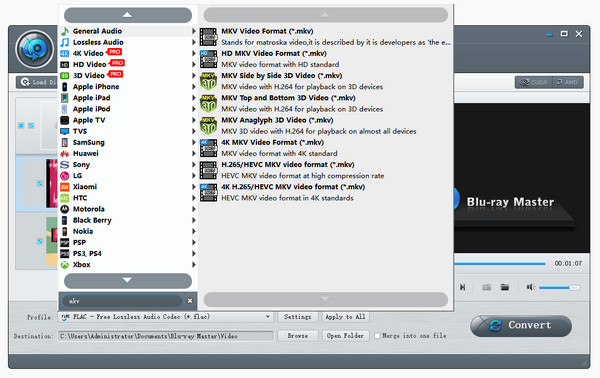
Шаг 4. Установите местоположение файла
Вот как добавить фильмы Blu-ray в специальную папку Plex. Наведите курсор на Место назначения раздел и нажмите кнопку Просматривать кнопка. Затем выберите папку, в которую вы поместите все свои медиафайлы для Plex.
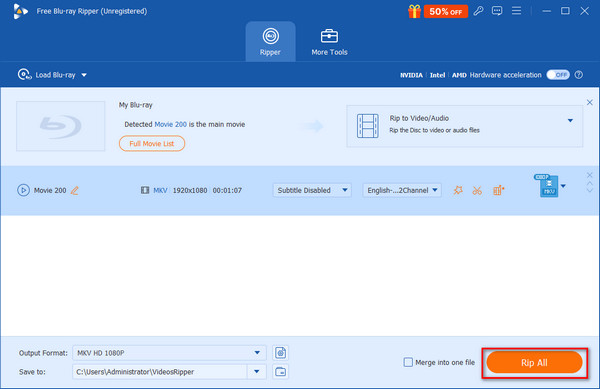
Шаг 5. Копировать Blu-ray
После этого вы уже можете начать процесс копирования. Как? Нажмите на Конвертировать Кнопка в нижней правой части интерфейса, чтобы скопировать Blu-ray для Plex. Дождитесь окончания процесса и проверьте папку после этого.

Часть 3. Как добавить скопированные фильмы Blu-ray в Plex
После копирования фильмов Blu-ray в формат MKV вы можете добавить их в библиотеку Plex и наслаждаться гибким высококачественным воспроизведением видео. В этой части будут показаны подробные инструкции по добавлению скопированных фильмов Blu-ray в Plex.
Шаг 1. Откройте Plex Media Server на своем компьютере или других устройствах.
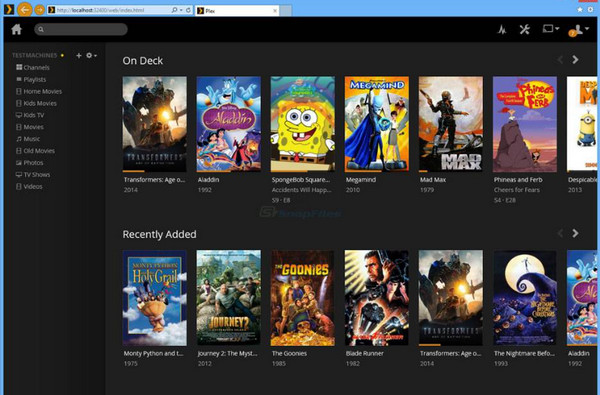
Шаг 2. Нажать на Настройки кнопка, выбрать Библиотекаи нажмите Добавить библиотеку.
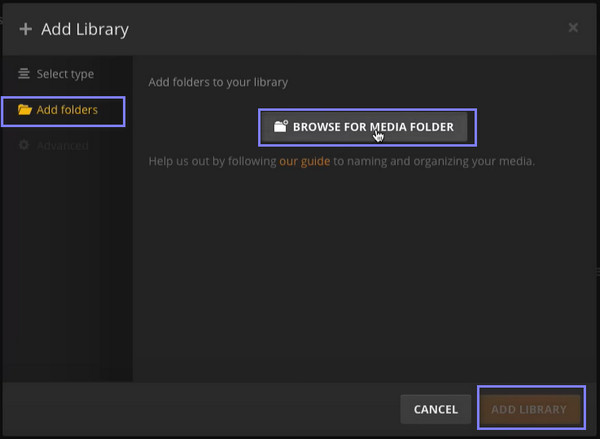
Шаг 3. Выбирать Кино в качестве типа библиотеки введите имя и язык и нажмите Следующий.
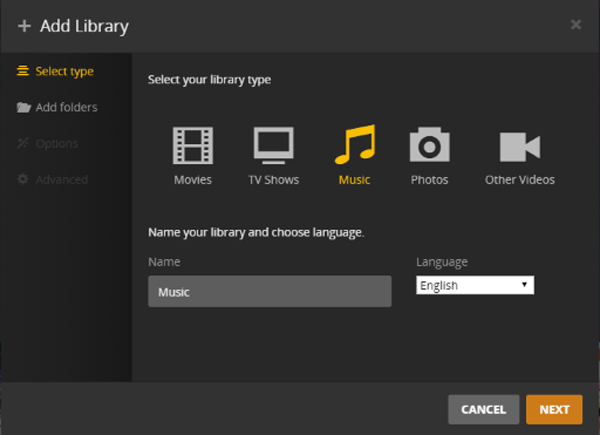
Шаг 4. Нажмите кнопку Поиск папки «Медиа» кнопку, чтобы добавить свой фильм.
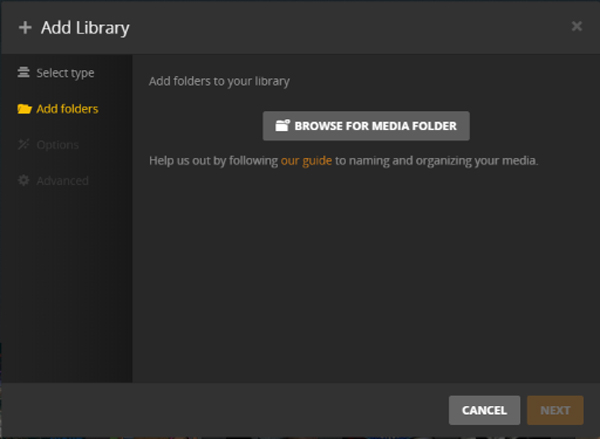
Шаг 5. Вы можете найти его, введя путь или просмотрев местоположение. Наконец, нажмите кнопку ДОБАВЛЯТЬ кнопка.
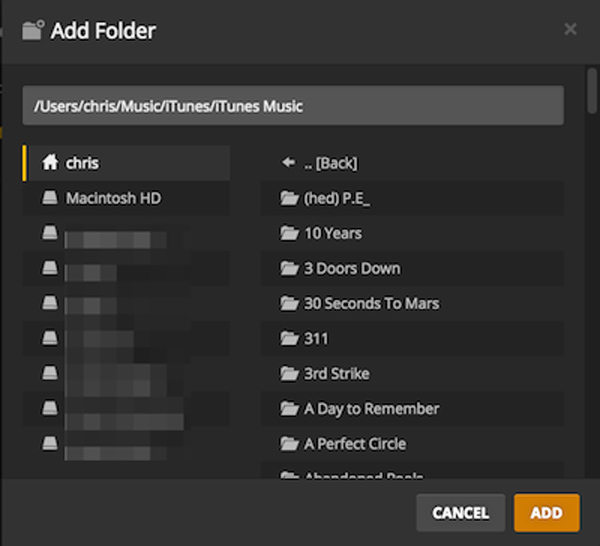
Часть 4. Часто задаваемые вопросы об обзоре VLC Media Player
-
Законно ли копировать имеющиеся у вас Blu-ray?
Законность копирования Blu-ray зависит от авторских прав и юрисдикции. Но если у вас есть собственные домашние диски Blu-ray или те, которые вы записали, их можно скопировать.
-
Может ли Plex воспроизводить скопированные Blu-ray?
Да, Plex способен воспроизводить скопированные Blu-ray, если они имеют формат, поддерживаемый Plex. Однако, если скопированные диски Blu-ray не используют расширения формата, поддерживаемые Plex, например MKV, они не будут воспроизводиться.
-
Разрешает ли Plex пиратский контент?
Нет. Как и другие медиасерверы, Plex не поддерживает и не позволяет использовать пиратский контент Blu-ray, DVD и видео. Это сделано для предотвращения незаконной потоковой передачи на сайте.
-
Может ли Plex играть без перекодирования?
Да. Plex может воспроизводить видео и другой медиаконтент без необходимости перекодирования, но при определенных условиях. Должны быть соблюдены следующие условия. Во-первых, медиаформат должен быть тем, который поддерживает Plex, например MKV. Во-вторых, у него должна быть достаточная пропускная способность, и в-третьих, субтитры не должны перекодироваться.
-
Может ли Plex воспроизводить файлы 4K?
Да. Plex способен воспроизводить контент 4K. Однако для воспроизведения 4K убедитесь, что используемое вами устройство также поддерживает видео 4K. Если нет, вы можете играть в нее, но не получите удовольствия от дисплея 4K.
Подведение итогов
Наконец, вы можете копировать Blu-ray в Plex-Поддержка видео в любое время. Мы надеемся, что вы найдете этот пост настолько полезным, насколько он должен быть. Видите ли, вам не нужно тратить деньги только на то, чтобы преобразовать Blu-ray в цифровое видео. Что вам нужно, так это проявить изобретательность, чтобы найти хорошие и бесплатные решения. Теперь, если вам нужно более мощное программное обеспечение и процедуры для задач копирования, лучше всего попробовать обновленную версию Blu-ray Master's. Бесплатный DVD-риппер. Если вы это сделаете, у вас наверняка будут лучшие результаты, которые вы сможете воспроизвести на любом портативном плеере, который пожелаете.
Другие материалы от Blu-ray Master



